Comment configurer les journaux de messagerie WordPress ?
Publié: 2020-05-06La gestion des e-mails envoyés via votre site Web WordPress peut souvent être une tâche écrasante pour de nombreux propriétaires de sites WordPress. Vérifier l'état de ces e-mails et s'assurer que vous êtes au courant de la progression de chacun d'eux peut être manuellement fatigant et déroutant. Souvent, il peut être nécessaire de déterminer l'heure à laquelle un e-mail a été envoyé dans le passé ou quelque chose d'aussi simple que le suivi peut déclencher le besoin d'analyser l'échange d'e-mails via le site WordPress. C’est là que la journalisation des e-mails WordPress est utile.
Les journaux d'e-mails WordPress peuvent être très utiles pour jeter un coup d'œil sur l'état des e-mails et surveiller tous les e-mails qui ont été envoyés. À l'aide des journaux d'e-mails, vous pouvez facilement évaluer l'heure à laquelle un e-mail a été envoyé, son état de livraison et le destinataire de l'e-mail. Le suivi de l'état des e-mails du plugin de formulaire de contact WordPress, du journal d'activité des utilisateurs ou de la remise de notifications par e-mail sont d'autres cas d'utilisation. Parcourir des e-mails perdus ou les fouiller pour en trouver un important ne peut pas être manuellement facile.
Journaux de courrier électronique WordPress importants
Les e-mails typiques pour une réinitialisation de mot de passe, une nouvelle notification d'utilisateur, un changement de mot de passe, des commentaires critiques, etc. sont ceux que les administrateurs WordPress doivent souvent rechercher. Il est important de s'assurer que le destinataire prévu de ces e-mails est en train de lire ces e-mails et qu'ils ne vont tout simplement pas directement dans leur dossier de courrier indésirable. En mettant en place un journal des e-mails pour vos e-mails WordPress. Vous pouvez facilement laisser le système en place faire son travail de journalisation de tous les e-mails envoyés depuis votre serveur.
Dans cet article de blog, nous vous aiderons dans le processus de configuration des journaux de courrier électronique WordPress pour votre site WordPress. Ainsi, vous ne manquez pas votre flux de travail.
Configuration des journaux de messagerie WordPress
L'utilisation d'un plugin WordPress tel que WP Mail SMTP ou WP Mail Logging peut être utile. Si vous cherchez à configurer le système de journalisation des e-mails pour votre site. Si vous démarrez un nouveau site Web, créer un blog et choisir le bon hébergeur est une décision cruciale, car les résultats de cette revue Siteground montrent comment le bon plan d'hébergement Web peut améliorer les performances de votre site Web. La mise en place d'un système de journal des e-mails est également importante. Voici le processus pour vous aider à configurer la journalisation des e-mails via ces plugins :
Via le plugin WP Mail SMTP :
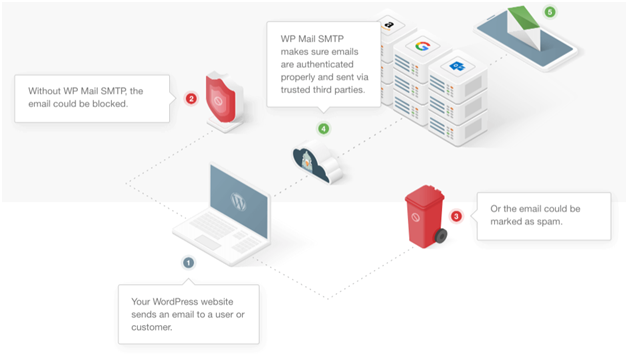
Visitez le lien pour télécharger et installer le plugin WP Mail SMTP sur votre installation WordPress. Vous pouvez facilement parcourir la page d'aide du site Web pour accéder à la documentation, aux documents de référence et aux didacticiels du plug-in WP Mail SMTP. Cela vous aidera à mettre en place le système de journal des e-mails.
Une fois que vous avez téléchargé le plugin et que vous êtes prêt à l'installer, connectez-vous au tableau de bord de votre site WordPress et visitez l'onglet plugin. Allez maintenant dans l'option de configuration du plugin et il est temps de configurer le plugin pour votre site WordPress. Une fois activé, vous devrez entrer la clé de licence pour commencer.
Au cas où vous n'auriez pas la clé de licence à portée de main. Vous pouvez visiter votre compte sur le site Web SMTP de WP Mail et récupérer la clé.
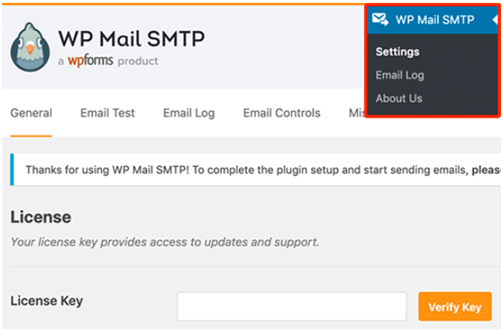
Maintenant, copiez et collez simplement la clé et cliquez sur le bouton « Vérifier la clé ». Vous pouvez également choisir de laisser l'équipe vous aider à configurer le plugin en demandant une configuration White Glove.
Une fois activé, il est maintenant temps d'activer les journaux de messagerie WordPress pour le plugin. Allez dans WP Mail SMTP > Paramètres > onglet Journal des e-mails.
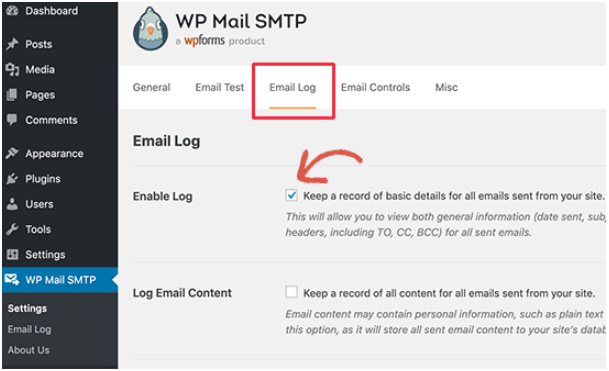
L'étape suivante
Cochez la case qui indique « Activer le journal ». Une fois activé, le système pourra conserver une trace de chaque e-mail qui sera envoyé depuis votre site Web. À l'avenir, le système conservera un enregistrement de la date et de l'heure, de la ligne d'objet, du statut de l'e-mail, des adresses e-mail du destinataire (y compris CC et BCC), des pièces jointes, etc.

Sous l'option « Activer le journal », vous trouverez également une option « Contrôler le contenu de l'e-mail ». Il s'agit de stocker des informations génériques/de dépannage relatives à chaque e-mail envoyé. Vous pouvez également choisir d'activer les journaux d'e-mails WordPress complets. Cependant, cela n'est pas recommandé si vous vous souciez de la confidentialité du contenu de l'e-mail, car le journal stockera toutes les informations sensibles en texte brut qui peuvent être facilement compromises. Une fois que vous avez déterminé vos préférences, vous pouvez cliquer sur « Enregistrer les modifications » pour avancer dans le processus.
Revérifier
Maintenant, il est temps de vérifier et de s'assurer que la configuration que vous venez de configurer fonctionne correctement. Un e-mail de test servira à l'objectif et peut être déclenché directement à partir du plugin.
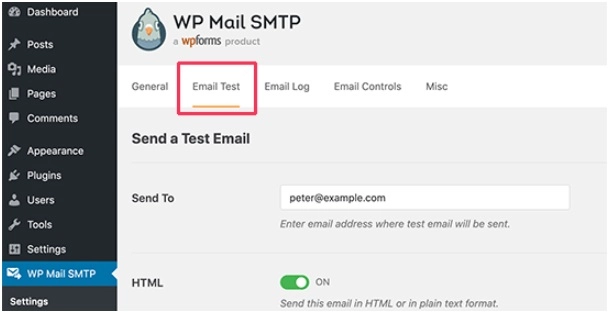
Visitez la section plugins de votre tableau de bord WordPress > SMTP > Paramètres > onglet « Test d'e-mail ». Maintenant, ajoutez simplement une adresse e-mail de destinataire et cliquez sur le bouton « Envoyer un e-mail ». Une fois l'e-mail envoyé, le plugin affichera le statut de l'e-mail de test.

Maintenant, votre système de journal des e-mails WordPress a été configuré à l'aide du plug-in 'WP Mail SMTP'. Désormais, vous pourrez facilement consulter les journaux de courrier électronique à tout moment.
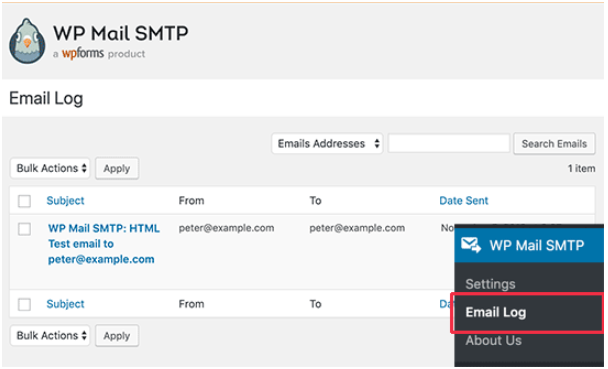
Connectez-vous simplement au tableau de bord de votre site et accédez à la page WP Mail SMTP > Journal des e-mails pour vérifier les entrées enregistrées par le système de journal. Lorsque vous survolez le « Afficher le lien », vous pourrez voir les détails du journal.
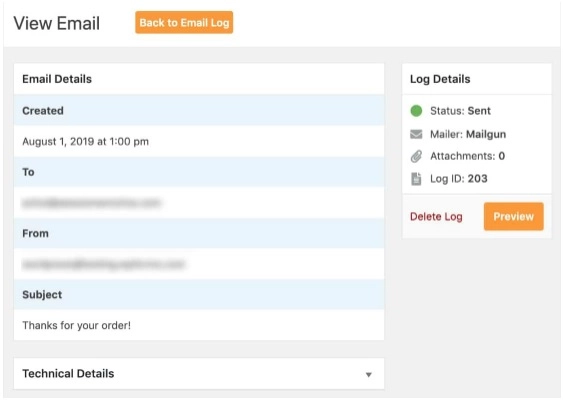
Le plugin vous permet de rechercher des entrées de courrier électronique spécifiques et de supprimer des entrées plus anciennes de votre journal de courrier électronique. Vous pourrez également effectuer une action en bloc pour supprimer les entrées.
Via la journalisation WP Mail de MailPoet
Celui-ci est également un plugin efficace qui peut vous aider à configurer facilement un système de journalisation WordPress en quelques étapes seulement. Voici ce que vous devez faire :
- Visitez le référentiel de plugins WordPress et recherchez le plugin 'WP Mail logging' de MailPoet. Téléchargez et installez ce plugin.
- Maintenant, il est temps de tirer un tour. Déconnectez-vous simplement de votre site WordPress. Ensuite, lancez une réinitialisation de mot de passe afin que le système vous envoie un e-mail.
- Maintenant, une fois que vous êtes en mesure de vous connecter à votre site. Vous pourrez voir les entrées du journal. Le plugin pourra enregistrer les e-mails à l'exception des e-mails envoyés par les plugins qui n'utilisent pas wp_mail.
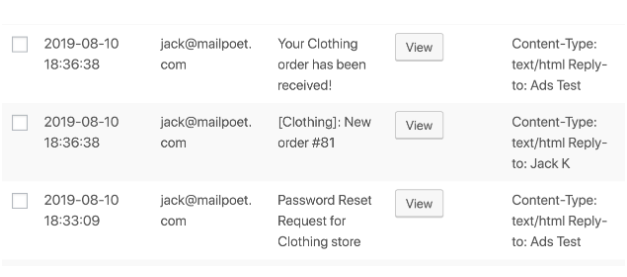
- En cliquant sur "Afficher", vous trouverez des détails tels que l'heure d'envoi, l'hôte, le destinataire, l'objet, le corps du message, les en-têtes et les erreurs de pièces jointes.
Si vous voulez savoir comment fonctionne ce plugin dans son intégralité, vous pouvez consulter le document d'accompagnement.
Lire la suite Comment choisir les meilleurs hébergeurs WordPress en 2020
